Le nouvel éditeur d’article amélioré fournit une expérience de création de contenu intuitive et plus riche, conçue pour simplifier votre processus de création de contenu et attirer plus d’utilisateurs. Avec le nouvel éditeur d’article, vous avez accès à des outils optimisés, des améliorations du code source et des composants d’article avancés, comme les blocs HTML, les résumés, etc. En outre, vous bénéficiez de fonctionnalités comme la traduction des articles par l’IA, uniquement disponible dans le nouvel éditeur.
Lors du passage au nouvel éditeur d’article, il est important de comprendre le calendrier et la raison de cette transition, et de savoir où trouver des informations de dépannage en cas de problèmes. Muni de ces informations, vous pourrez plus facilement gérer le passage de vos articles de l’ancien au nouvel éditeur, et ainsi bénéficier des fonctionnalités avancées qui sont déjà disponibles et le deviendront à l’avenir.
- Pourquoi passer à un nouvel éditeur d’article ?
- Passage au nouvel éditeur d’article - Explications de la transition
- Passage des articles au nouvel éditeur d’article
- Dépannage des problèmes rencontrés lors du passage au nouvel éditeur d’article
- Utilisation des fonctionnalités du nouvel éditeur d’article
Pourquoi passer à un nouvel éditeur d’article ?
L’ancien éditeur d’article était fondé sur un éditeur HTML, alors que le nouvel éditeur est fondé sur un éditeur basé sur les objets, plus souple. L’une des capacités les plus puissantes du nouvel éditeur est la prise en charge de fonctionnalités avancées et très complètes au sein de Connaissances. Plusieurs fonctionnalités Connaissances avancées sont déjà sorties pour le nouvel éditeur (les améliorations mentionnées dans cet article et la traduction des articles par l’IA, par exemple) et d’autres ne devraient pas tarder.
- Une sécurité et une cohérence accrues pour votre contenu, grâce à des mécanismes de validation et de contrôle qualité intégrés
- Une stabilité et des performances améliorées avec des erreurs minimes et des comportements prévisibles de l’éditeur
- Une architecture souple qui permet l’ajout de nouvelles fonctionnalités et l’intégration avec d’autres outils
- La conformité avec les normes Web modernes, ce qui garantit une compatibilité améliorée avec les technologies actuelles et à venir
Passage au nouvel éditeur d’article - Explications de la transition
L’ancien éditeur avait été conçu à partir d’une approche HTML et fonctionnait plus ou moins comme une zone de texte améliorée dans votre navigateur. Chaque fois que vous formatiez du texte, ces actions manipulaient directement le contenu au format HTML. En coulisses, la saisie ou le formatage du texte était converti en balises désordonnées (ou parfois incohérentes), fortement influencées par votre navigateur et le contenu collé dans l’éditeur.
Le nouvel éditeur adopte une approche de modèle de données structuré. Cela signifie qu’il traduit le contenu en modèle de données structuré, dans lequel chaque partie du contenu est un objet avec des propriétés, des attributs et des relations définis. Ce modèle sépare le contenu des attributs des données, ce qui confère au nouvel éditeur une grande souplesse, une sécurité accrue et une capacité d’intégration avec des fonctionnalités et des outils avancés.

Comme pour toute migration vers une plateforme avancée, il existe des problèmes de transition et des modifications des workflows qui doivent être gérés et résolus. Comme l’ancien éditeur était fondé sur le code HTML au lieu des objets, vous pouvez personnaliser et ajouter tout le code HTML que vous vouliez dans l’éditeur. Lors du passage de vos articles au nouvel éditeur, vous vous rendrez peut-être compte qu’une partie de ce code n’est plus prise en charge et que, par conséquent, votre contenu est enveloppé dans un bloc HTML afin de le protéger. Ou, que l’utilisation des tableaux, des images ou autres éléments de modification des articles fonctionne différemment.
Cet article est conçu pour vous aider à prévoir, identifier et résoudre les problèmes liés à la transition que vous pourriez rencontrer. Pour commencer, prenez le temps de comprendre le plan et le calendrier de transition, et le temps dont vous disposez pour effectuer la migration de vos articles existants et vous préparer à utiliser le nouvel éditeur d’article.
Passage des articles au nouvel éditeur d’article
Lisez attentivement le calendrier suivant. Il est important de comprendre quand vous pouvez et ne pouvez pas faire repasser un article du nouvel éditeur à l’ancien éditeur, ainsi que ce qui se passe lors du passage d’un article au nouvel éditeur.
Passage d’un éditeur à l’autre
Si vous êtes dans les temps pour passer d’un éditeur à l’autre (consultez Comprendre le calendrier ci-dessous), vous pouvez le faire autant que vous le souhaitez avant d’enregistrer ou de publier l’article. La migration de l’article vers le nouvel éditeur n’a lieu qu’une fois que vous sélectionnez Enregistrer ou Publier dans le menu Enregistrer en bas à droite de l’éditeur.
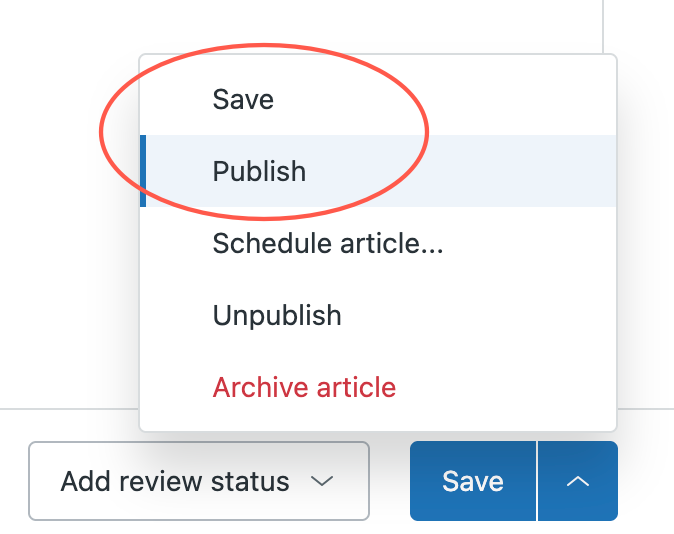
Vous pouvez ouvrir un article dans le nouvel éditeur, puis en afficher l’aperçu dans les deux éditeurs pour vérifier qu’il s’affiche correctement dans le nouvel éditeur avant de l’enregistrer et d’en effectuer la migration. Si vous n’êtes pas satisfait des modifications et si vous pouvez encore revenir à l’ancien éditeur conformément au calendrier de la transition, vous pouvez le faire avant de l’enregistrer.
Une fois que vous avez enregistré l’article dans le nouvel éditeur, l’article est migré vers le nouvel éditeur. Si vous essayez de consulter un article migré dans l’ancien éditeur, vous risquez de rencontrer des problèmes d’affichage ou de compatibilité, car l’ancien éditeur n’est pas conçu pour comprendre le nouveau format.
Comprendre le calendrier
La transition de l’ancien au nouvel éditeur se fait en quatre étapes, depuis le 22 mai 2025. Consultez le plan de transition et le calendrier de déploiement.
Pendant toute la transition, les articles nouveaux et existants seront peu à peu transférés de l’ancien au nouvel éditeur. Consultez le tableau ci-dessous pour un résumé de l’impact de cette transition sur votre expérience, que ce soit pour les articles existants ou nouveaux.
| Type d’article | Phase de la transition | |||
|---|---|---|---|---|
| Phase 1 Disponibilité publique : 02/11/25 |
Phase 2 03/11/25-11/01/26 |
Phase 3 12/01/26-Fin du trimestre 1 |
Fin de la transition Commence au trimestre 2 2026 |
|
| Articles existants | S’ouvrent dans l’ancien éditeur. Possibilité de revenir à l’ancien éditeur. |
S’ouvrent dans le nouvel éditeur. Possibilité de revenir à l’ancien éditeur. |
S’ouvrent dans le nouvel éditeur. Pas de possibilité de revenir à l’ancien éditeur. |
|
| Nouveaux articles | S’ouvrent dans le nouvel éditeur. Possibilité de revenir à l’ancien éditeur. |
S’ouvrent dans le nouvel éditeur. Pas de possibilité de revenir à l’ancien éditeur. |
||
Dépannage des problèmes rencontrés lors du passage au nouvel éditeur d’article
D’autres articles de dépannage sont en cours de rédaction et devraient être publiés sans tarder. Consultez régulièrement cet article pour vous tenir au courant.
Utilisation des fonctionnalités du nouvel éditeur d’article
Outils de modification des articles optimisés
L’éditeur d’article inclut de nouveaux outils de modification des articles, conçus pour simplifier et améliorer votre processus de création de contenu. Vous pouvez accéder aux nouveaux outils de modification des articles en créant ou modifiant un article de votre centre d’aide, puis en utilisant la barre d’outils du nouvel éditeur d’article.
L’illustration suivante montre l’emplacement des outils nouveaux ou mis à jour dans la barre d’outils du nouvel éditeur d’article.

Améliorations du code source
- Blocs HTML - Précédemment disponibles uniquement dans les blocs de contenu, les blocs HTML sont disponibles dans l’éditeur d’article comme composants d’article insérables. Consultez Composants des articles ci-dessous.
-
Code plus propre lors de l’utilisation des blocs de contenu - Auparavant, quand vous placiez votre curseur au-dessus d’un bloc de contenu dans l’éditeur d’articles, vous ne pouviez voir que le code HTML pour le texte au-dessus du bloc de contenu. Pour voir le code HTML sous le bloc de contenu, vous deviez retourner à l’éditeur et placer votre curseur sous le bloc. Ce problème est désormais résolu et vous pouvez voir le code source de l’article au-dessus et sous le bloc de contenu, où que se trouve votre curseur.
Les blocs de contenu sont identifiés par un ID dans le code source de l’article. Avec cette amélioration, vous pouvez désormais voir le code source au-dessus et sous l’ID du bloc de contenu dans la vue HTML.

Composants des articles
- Incorporer : si votre vidéo est hébergée par l’un des services d’hébergement pris en charge, vous pouvez incorporer le fichier directement à partir de la barre d’outils du nouvel éditeur d’article. Consultez Insertion de vidéos et de fichiers incorporés dans les articles et les blocs de contenu.
- Blocs HTML : vous pouvez utiliser les blocs HTML pour accéder et modifier rapidement le code HTML complexe de vos articles. Les blocs HTML vous permettent de travailler avec des blocs de code qui ne seraient autrement pas modifiables dans l’éditeur d’article et de les afficher de façon sécurisée dans votre centre d’aide. Consultez Utilisation des blocs HTML pour modifier le code dans les blocs de contenu.
- Ligne horizontale : vous pouvez insérer une ligne horizontale dans l’éditeur d’article pour séparer des groupes de contenu visuellement. Consultez Barre d’outils de l’éditeur du centre d’aide - Référence.
- Résumés des articles : vous pouvez insérer le composant de résumé d’article dans votre article du centre d’aide pour présenter une description concise de son contenu dans un cadre en grisé en haut de l’article. Si vous avez le module supplémentaire Copilote, vous pouvez générer les résumés de vos articles à l’aide de l’IA. Sinon, vous pouvez saisir un résumé dans le champ de texte. Consultez Ajout de résumés aux articles de la base de connaissances.